打印服务器hosts文件修复
47619L-066ZebraNet10/100打印服务器用户指南2011ZIHCorp.
本手册中提及的手册和软件和/或打印机中固件的版权由ZIHCorp.
所有.
未经授权复制本手册或软件和/或打印机中的固件将会被处以最高一年的监禁,和最高10,000美元的罚款(17U.
S.
C.
506).
如果违反版权法,则会承担民事责任.
本产品中包括了ZPL、ZPLII和ZebraLink程序;ElementEnergyEqualizerCircuit;E3和MonotypeImaging字体.
软件ZIHCorp.
全球范围保留所有权利.
ZebraLink以及所有产品名和编号均为商标,Zebra、Zebra徽标、ZPL、ZPLII、ElementEnergyEqualizerCircuit和E3Circuit是ZIHCorp的注册商标.
全球范围内保留所有权利.
所有其它品牌名、产品名或商标均属于其各自持有人所有.
有关其他商标信息,请参看产品光盘上的"商标"内容.
所有权声明本手册中包含ZebraTechnologiesCorporation及其分支机构("ZebraTechnologies")的所有权信息.
它仅为操作和维护本手册中所述设备的人员提供信息,供其使用.
未经ZebraTechnologiesCorporation明确书面许可,此类专有信息不得由任何其他方使用、复制和向其公开,用于任何其他用途.
产品改进不断改进产品是ZebraTechnologiesCorporation的方针政策.
所有规范和设计如有更改,恕不另行通知.
免责声明ZebraTechnologiesCorporation采取措施保证其公布的工程设计规格和手册是正确的;但是,也可能出现错误.
ZebraTechnologiesCorporation保留更改此类任何错误的权利,并免除由此产生的任何责任.
责任限制在任何情况下,ZebraTechnologiesCorporation或涉及附属产品(包括软硬件)的编制、生产或交付的任何其他方对于因使用本产品或无法使用本产品引起的任何损害(包括但不限于因商业利润损失、业务中断、商业情报损失或其他资金损失造成的后续损害)概不负责.
即使ZebraTechnologiesCorporation已被告知可能发生此类损害,本公司也概不负责.
因为某些司法体系不允许免除或限制对连带损害或偶发损害的责任,所以上述限制可能对您并不适用.
部件号:47619L-066修订版A2011-2-23ZebraNet10/100打印服务器用户指南47619L-066修订版A目录关于本文档7本文档的目标读者.
8本文档的组织结构.
8联系方式.
9文档规范.
10相关文档.
121简介13概述14要求14浏览器支持14支持的服务14硬件15固件16兼容性18安装类型.
19外置10/100打印服务器技术规格202安装21外置10/100打印服务器22准备工作.
22示意图23安装说明.
24内置10/100打印服务器26目录447619L-066修订版AZebraNet10/100打印服务器用户指南2011-2-233入门27准备工作.
28默认用户标识和密码28打印配置标签28指定IP地址30使用动态主机配置协议(DHCP)30不使用DHCP30通过DHCP指定IP地址31通过ZebraNetBridge指定IP地址31从打印机液晶显示屏指定IP地址.
31通过Telnet会话指定IP地址32设置并监控警报34ZebraLink警报.
34使用ZebraNetBridge.
36使用WebView36检查10/100打印服务器配置设置.
39使用ZebraNetBridge.
39使用WebView39启用协议.
43使用WebView43将10/100打印服务器恢复默认值.
46使用WebView46使用ZebraNetBridge.
47使用测试按钮474打印配置49Berkeley软件分发(BSD)样式打印队列.
50配置打印队列50SystemVQueue安装51为ZebraNet打印配置操作系统VQueue.
51先决条件.
51UNIX配置515使用打印协议53IPP54FTP555目录2011-2-23ZebraNet10/100打印服务器用户指南47619L-066修订版AAZebraLinkWebView57WebView58主页58查看打印机配置60查看并修改打印机设置61目录列表.
67打印机控制键68打印服务器设置70ZebraBASICInterpreter(ZBI)70B10/100打印服务器7110/100打印服务器功能72状态与配置72打印服务器状态80复位82恢复83设置主网络打印服务器84TCP/IP设置88C控制面板93控制面板菜单选项.
94液晶显示屏上的有线网络参数94D硬件故障排除9710/100打印服务器故障排除.
98重设为工厂默认值9810/100打印服务器状态指示灯9810/100打印服务器网络状态/活动指示灯99ZebraNetBridge发现或配置故障.
100无法打印.
100无法配置设备102HPJetAdmin或HPWebJetAdmin102E常见问题103词汇表107索引111目录647619L-066修订版AZebraNet10/100打印服务器用户指南2011-2-23笔记2011-2-23ZebraNet10/100打印服务器用户指南47619L-066修订版A关于本文档本节为用户提供了联系信息、文档结构和组织形式,以及其它参考文档等相关信息.
目录本文档的目标读者8本文档的组织结构8联系方式.
9文档规范.
10相关文档.
12关于本文档本文档的目标读者847619L-066修订版AZebraNet10/100打印服务器用户指南2011-2-23本文档的目标读者本用户指南设计为供安装和使用10/100打印服务器的人员阅读.
本文档的组织结构本用户指南的组织结构如下:第章说明简介本章提供了对10/100打印服务器设备、安装类型、标准网络配置以及10/100打印服务器操作方法的全面概述.
入门本章中的内容为用户提供了使用大多数10/100打印服务器功能需要了解的信息和操作步骤.
安装本章提供了用于安装10/100打印服务器的说明信息.
打印配置本章提供了如何将打印机配置为使用BSD或SystemVQueue的相关信息和说明.
使用打印协议在本章中,为您提供了将10/100打印服务器设置为能够支持InternetPrintingProtocol(Internet打印协议[IPP])和文件传输协议(FTP)的操作步骤.
ZebraLinkWebView本附录对带有10/100打印服务器并且已启用ZebraLink的打印机上的WebView功能进行了说明.
10/100打印服务器本附录为您提供了第27页的入门一章中未包括的10/100打印服务器特性的详细说明.
硬件故障排除本章提供了针对已知问题的解决方案.
常见问题本节提供了一组针对10/100打印服务器常见问题(FAQ)的说明.
词汇表本附录主要列出术语及相关定义.
9关于本文档联系方式2011-2-23ZebraNet10/100打印服务器用户指南47619L-066修订版A联系方式用户可以通过Internet一年365天,每天24小时获得技术支持.
网站:www.
zebra.
com电子邮件索取技术资料库:电子邮件地址:emb@zebra.
com主题行:Emaillist自助服务知识库:www.
zebra.
com/knowledgebase在线案例登记:www.
zebra.
com/techrequest您需要哪个部门的联系方式美洲欧洲、中东和非洲亚太地区和印度地区总部ZebraTechnologiesCorporation475HalfDayRoad,Suite500Lincolnshire,IL60069USAT:+18476346700免费电话+18662309494F:+18479138766ZebraTechnologiesEuropeLimitedDukesMeadowMillboardRoadBourneEndBuckinghamshire,SL85XFUnitedKingdomT:+44(0)1628556000F:+44(0)1628556001ZebraTechnologiesAsiaPacificPte.
Ltd.
120RobinsonRoad#06-01ParakouBuildingSingapore068913T:+6568580722F:+6568850838技术支持有关Zebra设备和软件操作方面的问题,请与您所在地的分销商联系.
如果需要更进一步的帮助,请与我们联系.
请您在手头准备好设备型号和序列号.
T:+1877ASKZEBRA(2759327)F:+18479132578硬件:ts1@zebra.
com软件:ts3@zebra.
comKiosk打印机:T:+18663225202E:kiosksupport@zebra.
comT:+44(0)1628556039F:+44(0)1628556003E:Tseurope@zebra.
comT:+6568580722F:+6568850838E:中国:tschina@zebra.
com所有其它地区:tsasiapacific@zebra.
com维修服务部针对返厂服务和维修.
T:+1877ASKZEBRA(2759327)F:+18478211797E:repair@zebra.
com如果在美国申请维修,请访问www.
zebra.
com/repair.
T:+44(0)1772693069F:+44(0)1772693046新请求:ukrma@zebra.
com状态更新:repairupdate@zebra.
comT:+6568580722F:+6568850838E:中国:tschina@zebra.
com所有其它地区:tsasiapacific@zebra.
com技术培训部如需了解Zebra产品培训课程.
T:+18477936868T:+18477936864F:+18479132578E:ttamerica@zebra.
comT:+44(0)1628556000F:+44(0)1628556001E:Eurtraining@zebra.
comT:+6568580722F:+6568850838E:中国:tschina@zebra.
comAllotherareas:tsasiapacific@zebra.
com咨询部:如果需要产品宣传册和分销商及代理商信息.
T:+1877ASKZEBRA(2759327)E:inquiry4@zebra.
comT:+44(0)1628556037F:+44(0)1628556005E:mseurope@zebra.
comE:中国:GCmarketing@zebra.
com所有其它地区:APACChannelmarketing@zebra.
com客户服务部(美国)内部销售部(英国)有关打印机、部件、介质和色带方面的信息,请与我们的分销商联系,也可以直接与我们联系.
T:+1877ASKZEBRA(2759327)E:clientcare@zebra.
comT:+44(0)1628556032F:+44(0)1628556001E:cseurope@zebra.
comT:+6568580722F:+6568850836E:中国:order-csr@zebra.
com所有其它地区:csasiapacific@zebra.
com缩写说明:T:电话F:传真E:电子邮件关于本文档文档规范1047619L-066修订版AZebraNet10/100打印服务器用户指南2011-2-23文档规范本中档使用以下规范表示特定信息:交替颜色(仅联机方式)对照参考中包含与本手册中其它章节的链接.
如果您联机浏览本指南,单击蓝色文本可以跳转到所需位置.
命令行实例所有命令行实例都是以CourierNew字体显示的.
例如,输入以下命令可以获得bin目录下的安装后脚本:Ztools文件和目录所有文件名和目录都以CourierNew字体显示.
例如,Zebra.
tar文件和/root目录.
小心、重要提示、注意和示例小心警告用户具有潜在的静电放电危险.
小心警告用户存在潜在电击危险.
小心警告用户存在可能导致高温烫伤的危险.
小心提示用户未执行或未避免执行某项操作可能会导致人身伤害.
小心用于提示用户未执行或未避免执行某项操作可能会导致硬件损坏.
小心提示用户应佩戴护目镜.
重要提示为用户提供完成一项工作所需的信息.
注意表示用于强调或辅助说明正文重点的一般性或确定性信息.
示例提供示例(通常为场景)以辅助说明文字内容.
11关于本文档文档规范2011-2-23ZebraNet10/100打印服务器用户指南47619L-066修订版A插图说明在插图中包含对话框相关信息或用于完成对话框中的步骤时使用.
一幅插图说明可以显示一个对话框,也可以显示操作步骤.
1设置永久文本框2a.
在"设置永久"文本框中,键入打印机服务器的IP地址.
b.
完成时,单击"确定".
12关于本文档相关文档1247619L-066修订版AZebraNet10/100打印服务器用户指南2011-2-23相关文档以下文档可以提供帮助性参考:ZebraNet无线打印服务器用户指南ZPLIIProgrammingGuideForx.
10throughx.
13Firmware(固件x.
10至x.
13编程指南)ZPLIIProgrammingGuideForx.
14FirmwareandAbove(固件x.
14及以上版本编程指南)ZebraNetBridgeEnterprise用户指南2011-2-23ZebraNet10/100打印服务器用户指南47619L-066修订版A1简介本章提供了对10/100打印服务器设备、安装类型、标准网络配置以及10/100打印服务器操作方法的全面概述.
目录概述14要求14浏览器支持.
14支持的服务.
14硬件15固件16兼容性18安装类型.
19外置10/100打印服务器技术规格20简介概述1447619L-066修订版AZebraNet10/100打印服务器用户指南2011-2-23概述10/100打印服务器(PS)是一个工厂或现场安装的选配设备,用于连接网络和您的ZebraLinkTM打印机.
10/100打印服务器为用户提供了一个网络浏览器,作为用户操作打印机和10/100打印服务器设置的用户界面.
如果使用ZebraNetBridge,可以轻松地使用ZebraLink打印机的专业化功能.
有关详细信息,请参见《ZebraNetBridgeEnterprise用户指南》.
要求本节列出了对10/100打印服务器的最低要求,其中包括对浏览器、支持服务、地址管理协议、硬件和固件的要求.
浏览器支持HTMLv3.
2或更高版本支持的服务地址管理协议DHCPBootPRARP收集永久重要提示可以从www.
zebra.
com/utilities下载ZebraNetBridgeEnterprise的最新版本.
RawTCPFTPHTTPUDPLPR/LPDTelnetSNMPv1SMTPPOP3WINSIPPv1.
0ARP15简介要求2011-2-23ZebraNet10/100打印服务器用户指南47619L-066修订版A硬件下表显示了哪种打印机与10/100打印服务器(10/100打印服务器)选配件兼容.
打印机外置*内置现场升级内置工厂105SLR110XiR170XiPAX4系列R110PAX4S4MXiIIIPlusXi4R110Xi4Z4MplusZ6MplusZM400ZM600RZ400RZ600注意:*有关打印服务器固件版本的详细信息,请参见第16页的固件.
有关打印服务器的信息,请参见www.
zebra.
com/manuals上的ZebraNet10/100InternalPrintServerUserGuide(ZebraNet10/100内置打印服务器用户指南)(部件号:14197L-xxx).
简介要求1647619L-066修订版AZebraNet10/100打印服务器用户指南2011-2-23固件S4M打印机和所有外置打印服务器均可使用多种版本的打印服务器固件.
所有其它打印机使用打印服务器固件版本1.
01.
x.
要确定正确的固件版本,首先应确定硬件版本.
要查找硬件版本,应执行下列步骤:1.
您的打印机和打印服务器类型是什么如果您具有.
.
.
则…采用外置打印服务器的任何打印机a.
查看打印服务器的侧面.
b.
参看第17页的图1.
符合性标签上列出了版本信息.
c.
硬件版本号为空白或V2.
如果硬件版本为空白,则假设版本为V1(版本1).
需要配备固件版本1.
01.
x.
如果您的硬件版本为V2,则需要固件版本2.
01.
x.
采用内置打印服务器的S4M打印机a.
查看打印机的背板.
b.
参看第17页的图2.
有线打印服务器支架上的符合性标签细条上列出了打印机的版本号.
c.
版本号显示为空白或V2.
如果硬件版本为空白,则假设为V1(版本1).
需要配备固件版本1.
01.
x.
如果您的硬件版本为V2,则需要固件版本2.
01.
x.
带有内置打印服务器的所有其它打印机a.
硬件版本为V1.
b.
需要配备固件版本1.
01.
x.
17简介要求2011-2-23ZebraNet10/100打印服务器用户指南47619L-066修订版A图1外部10/100打印服务器符合性标签样例图2内置10/100打印服务器符合性标签样例1符合性标签样例2硬件版本信息的位置1符合性标签样例(位于打印机背面的垂直方向)2硬件版本信息的位置EN:ZZ:ZZ:ZZ:ZZ:ZZ:ZZUID#SNYYYYYYYPNXXXXXFORHOME,OFFICE,COMMERCIAL,ORINDUSTRIALUSETestedtoComplyWithFCCStandardsThisClassBdigitalapparatuscomplieswithCanadianICES-003V212SNYYYYYYYEN:ZZ:ZZ:ZZ:ZZ:ZZ:ZZV212简介兼容性1847619L-066修订版AZebraNet10/100打印服务器用户指南2011-2-23兼容性本节列出了与10/100打印服务器兼容的各种组件.
ZebraNet无线打印服务器10/100打印服务器与无线打印服务器完全兼容.
软件IBM:Tivoliv7.
1.
3、HP:WebJetAdminv7.
0、OpenViewv6.
4以及通过ZebraManagementInformationBase(MIB)工作的任何SNMP管理应用程序均与10/100打印服务器兼容.
19简介安装类型2011-2-23ZebraNet10/100打印服务器用户指南47619L-066修订版A安装类型10/100打印服务器可以是工厂安装,也可以按照下列步骤现场安装:工厂工厂安装适用于带有内置10/100打印服务器选配件的新Zebra打印机.
现场现场安装适用于已经位于工作现场,但是未安装10/100打印服务器装置的Zebra打印机.
可以按照下列方法在现有打印机上安装10/100打印服务器选配件:外置10/100打印服务器—连接到打印机并行端口.
内置10/100打印服务器—对于适用的Zebra打印机,此选项可以直接连接到主逻辑电路板.
小心必须由合格的服务技师完成安装工作.
简介外置10/100打印服务器技术规格2047619L-066修订版AZebraNet10/100打印服务器用户指南2011-2-23外置10/100打印服务器技术规格一般规格网络连接以太网10BASE-T和100BASE-TUTPRJ-45连接半双工和全双工通讯打印机连接双向IEEE-1284Centronics并行端口(兼容、半字节和ECP)用户接口发光二极管活动指示灯操作状态双色显示屏速度和网络活动双色显示屏高度(外部尺寸)1.
2英寸30.
48毫米宽度(外部尺寸)2.
8英寸71.
12毫米长度(外部尺寸)3.
2英寸81.
28毫米重量2.
7盎司77克电气规格打印机最高可提供450毫安(5.
25伏直流)电源(Centronics插针18,5伏直流[450毫安])温度操作32°至104°F0°至40°C存放–40°至140°F–40°至60°C相对湿度操作20%至85%,-非凝结存放5%至85%,非凝结机构认证机构认证IEC60950EN55022,B类EN55024AS/NZS3548机构标志FCC-BICES-003VCCIC-Tick2011-2-23ZebraNet10/100打印服务器用户指南47619L-066修订版A2安装本章提供了用于安装10/100打印服务器的说明信息.
目录外置10/100打印服务器.
22准备工作.
22示意图23安装说明.
24内置10/100打印服务器.
26安装外置10/100打印服务器2247619L-066修订版AZebraNet10/100打印服务器用户指南2011-2-23外置10/100打印服务器本节提供了外置10/100打印服务器的示意图,以及需要执行的安装步骤.
请参见第15页的硬件,查看兼容打印机的列表.
准备工作要升级打印机固件,应执行以下步骤:1.
如果打印机的固件版本为x.
12,必须将打印机的固件升级到x.
14.
x或更高版本.
2.
要升级固件,应访问Zebra网站:www.
zebra.
com/firmware3.
确认已成功升级:重要提示必须下载版本X.
14或更高版本的固件才能使用本手册中提及的所有功能.
注意不是所有的打印机都支持固件版本X.
14或更高版本.
在这些打印机上,此打印服务器的功能会受到限制.
如果.
.
.
则.
.
.
打印机配有液晶显示屏查看右下角,并确认打印机的固件版本.
打印机没有液晶显示屏打印出一张配置标签,查看打印机的固件版本.
23安装外置10/100打印服务器2011-2-23ZebraNet10/100打印服务器用户指南47619L-066修订版A示意图图3显示了外置10/100打印服务器.
在执行安装步骤过程中,根据需要参见前面的示意图.
图3外置10/100打印服务器有关状态指示灯的详细信息,请参见第99页的10/100打印服务器网络状态/活动指示灯.
1并行端口连接器2网络状态指示灯310/100打印服务器状态指示灯4测试按钮5以太网连接器15432安装外置10/100打印服务器2447619L-066修订版AZebraNet10/100打印服务器用户指南2011-2-23安装说明要安装外置10/100打印服务器,应执行下列步骤:1.
关闭(O)打印机电源.
2.
在打印机的背面,将10/100打印服务器设备连接到并行端口.
图4显示了位置,并提供并行端口的放大示意图.
图4105SL打印机的背面3.
固定缆线锁.
4.
在10/100打印服务器的背面,将可用的以太网缆线连接到以太网连接器的RJ-45接口.
5.
打开打印机电源(I).
10/100打印服务器执行加电自检(POST).
此过程需要大约45秒.
加电自检过程中,测试按钮下方的10/100打印服务器状态指示灯呈红色闪烁.
加电自检成功完成后,10/100打印服务器完成了初始化过程,10/100打印服务器状态指示灯变为绿色.
有关状态指示灯的详细信息,请参见第98页的10/100打印服务器状态指示灯.
6.
要检查10/100打印服务器的状态,应按下10/100打印服务器背面的Test(测试)按钮.
这样可以打印出一张10/100打印服务器的配置标签.
要查看样例标签,可参看第25页的图5.
注意如果没有可用的以太网线连接到10/100打印服务器,发光二极管指示灯呈红色缓慢闪烁.
并行端口连接器打印机背面25安装外置10/100打印服务器2011-2-23ZebraNet10/100打印服务器用户指南47619L-066修订版A要打印10/100打印服务器配置标签,必须在打印机中装入正确尺寸的介质.
对于所有打印机而言,标签的最小长度为4英寸(101.
60毫米).
表1显示了使用不同DPI打印头打印10/100打印服务器配置标签所需在最小标签宽度.
表1标签宽度这是10/100打印服务器配置标签的样例.
图510/100打印服务器配置标签DPI英寸毫米6001.
2531.
753002.
5063.
502113.
6993.
731505.
0127.
00安装内置10/100打印服务器2647619L-066修订版AZebraNet10/100打印服务器用户指南2011-2-23内置10/100打印服务器要安装内置10/100打印服务器,请参见ConnectivitySolutionsCD(连接解决方案光盘)上的安装说明.
2011-2-23ZebraNet10/100打印服务器用户指南47619L-066修订版A3入门本章中的内容为用户提供了使用大多数10/100打印服务器功能需要了解的信息和操作步骤.
目录准备工作.
28默认用户标识和密码.
28打印配置标签28指定IP地址30使用动态主机配置协议(DHCP)30不使用DHCP.
30通过DHCP指定IP地址31通过ZebraNetBridge指定IP地址31从打印机液晶显示屏指定IP地址.
31通过Telnet会话指定IP地址32设置并监控警报34ZebraLink警报.
34使用ZebraNetBridge36使用WebView36检查10/100打印服务器配置设置39使用ZebraNetBridge39使用WebView39启用协议.
43使用WebView43将10/100打印服务器恢复默认值46使用WebView46使用ZebraNetBridge47使用测试按钮47入门准备工作2847619L-066修订版AZebraNet10/100打印服务器用户指南2011-2-23准备工作10/100打印服务器提供了多项功能,但是访问方式与使用方式取决于您的环境.
默认用户标识和密码在执行本手册中的一些操作步骤时,某些功能需要使用默认的用户标识和/或默认密码.
如果提示您输入这些值,请使用下列默认值:用户标识:admin密码:1234打印配置标签在开始工作之前,需要通过10/100打印服务器配置标签获得信息.
要打印10/100打印服务器配置标签,必须在打印机中装入正确尺寸的介质.
有关介质尺寸的具体信息,请参见第25页的表1.
要打印10/100打印服务器配置标签,应完成以下步骤:1.
打开(I)打印机电源,并让其完成加电循环.
2.
加电自检完成后,按下Test(测试)按钮,并在松开之前保持几秒钟.
打印出一张10/100打印服务器配置标签.
配置标签的外观类似于第29页的图6.
重要提示确保打印机电源已关闭(O).
29入门准备工作2011-2-23ZebraNet10/100打印服务器用户指南47619L-066修订版A图610/100打印服务器配置标签3.
可以从配置标签中找到下列参数:ADDRESS(IP地址)SUBNETMASK(子网掩码)DEFAULTGATEWAY(默认网关)SERIALNUMBER(序列号)HARDWAREADDRESS(MAC地址)4.
在为您的10/100打印服务器设备打印出的配置标签上,圈出前面说明的设置.
现在可以执行第30页的指定IP地址.
入门指定IP地址3047619L-066修订版AZebraNet10/100打印服务器用户指南2011-2-23指定IP地址必须为您的10/100打印服务器设备获得或指定IP地址,才能开始使用10/100打印服务器.
有四种不同方法可以指定IP地址:ZebraNetBridgeDHCP打印机液晶显示屏Telnet使用动态主机配置协议(DHCP)如果您的网络使用DHCP,可以为您的10/100打印服务器设备指定临时IP地址.
不使用DHCP如果您的网络不使用动态IP地址系统(例如DHCP),需要为10/100打印服务器设备获取永久IP地址.
可以使用ZebraNetBridge设置IP地址.
重要提示有关默认用户标识和/或默认密码的具体信息,请参见第28页的默认用户标识和密码.
注意向网络管理员咨询,确认您的网络是否使用DHCP.
31入门通过DHCP指定IP地址2011-2-23ZebraNet10/100打印服务器用户指南47619L-066修订版A通过DHCP指定IP地址通过ZebraNetBridge指定IP地址可以使用ZebraNetBridge设置IP地址.
有关详细信息,请参见《ZebraNetBridgeEnterprise用户指南》.
从打印机液晶显示屏指定IP地址可以将这些步骤用于所有打印机.
但是,液晶显示屏(LCD)的操作说明适用于具有控制面板(也称为液晶显示屏)的打印机.
要从打印机液晶显示屏指定IP地址,应执行下列步骤:1.
打开(I)打印机,并等待液晶显示屏显示PRINTERREADY(打印机就绪)字样.
2.
有关具体10/100打印服务器菜单选项,请参见第94页的液晶显示屏上的有线网络参数,或参见打印机的用户指南了解操作打印机的具体说明.
3.
可以编辑下面的网络设置,以与网络环境中的10/100打印服务器通讯.
ipresolution(ip解析-动态,永久)-如果要从控制面板指定IP地址,必须将打印机菜单项IPRESOLUTION(IP解析)设置为PERMANENT(永久).
defaultgateway(默认网关,默认值为000.
000.
000.
000)subnetmask(子网掩码-默认设置为255.
0.
0.
0)ipaddress(IP地址-初始默认设置为0.
0.
0.
0,2分钟后,默认值设置更改为192.
168.
254.
254ipprotocol(ip协议-仅收集、RARP、BOOTP、DHCP、DHCP和BOOTP、全部)重要提示您的10/100打印服务器固件版本必须为1.
xx.
x或更高,带液晶显示屏的Zebra打印机固件版本必须为x.
10或更高.
重要提示要更改下列设置,需要输入打印机密码.
打印机的默认密码为1234.
入门通过DHCP指定IP地址3247619L-066修订版AZebraNet10/100打印服务器用户指南2011-2-23通过Telnet会话指定IP地址用于通过Telnet会话指定IP地址的方法为"静态路由"和Gleaning(收集).
在使用Telnet连接到10/100打印服务器之前,应进行配置,必须先为10/100打印服务器指定一个临时IP地址.
静态路由要使用此方法,应执行以下步骤:1.
打开(I)打印机电源,等待2分钟,让设备完成自检.
在此期间,10/100打印服务器执行地址广播.
如果没有通过DHCP或BootP为设备指定地址,设备将使用默认地址.
10/100打印服务器的默认设备地址是192.
168.
254.
254.
打印10/100打印服务器配置标签,确认地址.
有关详细信息,请参见第28页的准备工作.
2.
可以使用routeadd命令,将默认IP地址存储到工作站网络路由表中.
3.
在工作站/主机命令提示符处(在Windows平台上,使用DOS提示符),键入:routeadd****"工作站的IP地址"0其中****是10/100打印服务器配置标签上的IP地址4.
键入下列命令,Telnet到10/100打印服务器:"Telnetxxx.
xxx.
xxx.
xxx"密码为1234.
5.
这时可以根据需要更改设置.
完成后,执行复位命令,并在进行其他通讯操作之前,让10/100打印服务器进行自检.
重要提示适用于与Zebra打印机联网的具有TCP/IP功能的工作站/主机.
工作站/主机和10/100打印服务器必须位于相同的网段.
注意在一些系统中"routeadd"命令中的零(0)为任选项.
33入门通过DHCP指定IP地址2011-2-23ZebraNet10/100打印服务器用户指南47619L-066修订版A收集一种地址方法,10/100打印服务器使用发送到其硬件地址的第一个ping数据包的IP地址.
要使用此方法,应执行以下步骤:1.
将条目添加到用于将IP地址指定到以太网(硬件)地址的ARP表.
此命令的语法为:arp-s2.
对打印机执行加电循环.
3.
在打印机重新启动过程中,应持续发送ping命令到先前指定的地址.
4.
在10/100打印服务器开始响应时,停止ping命令.
在Windows中,可使用Ctrl+C终止ping命令.
5.
Telnet到10/100打印服务器,并根据情况指定相应的IP地址、子网掩码和网关.
6.
完成此过程后,将10/100打印服务器复位.
有关复位10/100打印服务器的详细信息,请参见第82页的复位.
注意Gleaning(收集)方法只能在路由器的本地子网上工作.
它不会发送"地址解析协议(ARP)"的广播.
示例应键入:arp-s10.
3.
50.
5900-07-4d-1D-B9-86注意大部分UNIX系统使用连续ping命令.
要从Windows主机使用连续ping命令,必须发出下列命令:ping-t"ipaddress"入门设置并监控警报3447619L-066修订版AZebraNet10/100打印服务器用户指南2011-2-23设置并监控警报建立警报时,必须了解10/100打印服务器与打印机之间的关系.
需要了解下列关系:非ZebraLink功能打印机只能针对使用IEEE1284协议报告的一组特定打印机错误发送警报.
启用ZebraLink功能的打印机—ZebraLink可以让打印机在不使用IEEE1284协议情况下发出警报.
ZebraLink警报ZebraLink警报能够让您将打印机出错或存在警告条件立即通知管理员的方式,管理Zebra打印机,从而降低打印机的故障时间,提高使用效率.
通过基于Web的配置工具,可以将选取的错误或警告情况通过电子邮件、无线寻呼机或ZebraLink警报方式发送到目的地.
第35页的表2显示了可以触发警报和发送到可能目的地的条件.
35入门设置并监控警报2011-2-23ZebraNet10/100打印服务器用户指南47619L-066修订版A表2ZebraLink警报和目的地警报类型错误条件10/100打印服务器警报联机(情况清除)脱机纸张用尽打印机错误ZebraLink警报介质用尽色带用尽打印头温度过高警告打印头温度过低警告打印头打开电源部件温度过高色带警告(处于热敏模式下)回卷轴已满裁切错误打印机已暂停PQ作业已完成标签已取走打印头元件已取出ZBI(ZebraBASICInterpreter)运行时错误ZBI(ZebraBASICInterpreter)强制错误清洁打印头介质数量少色带数量少更换打印头电池电量低RFID错误所有错误(仅RFID打印机)所有错误(仅非RFID打印机)电源打开ZebraLink警报目的地可将未请求的警报邮件发送到下列目的地:电子邮件(特定10/100打印服务器)电子邮件(特定10/100打印服务器)UDP(特定10/100打印服务器)SNMP(特定10/100打印服务器)串行端口*并行端口*USB**可在ZebraNetBridge中使用入门设置并监控警报3647619L-066修订版AZebraNet10/100打印服务器用户指南2011-2-23使用ZebraNetBridge可以使用ZebraNetBridge设置并监控警报.
有关详细信息,请参见《ZebraNetBridgeEnterprise用户指南》.
使用WebView本节中有使用ZebraLinkWebView设置警报的步骤说明.
要接受错误通知,应完成这些步骤:1.
打开网页浏览器.
2.
在"地址"文本框中,键入打印机的IP地址.
打印机主页打开.
图7打印机主页重要提示如果未配备具有ZebraLink功能的打印机,这些步骤无法工作.
37入门设置并监控警报2011-2-23ZebraNet10/100打印服务器用户指南47619L-066修订版A3.
单击PrinterHomePage(打印机主页)上的AlertSetup(警报设置).
"警报设置"页面显示了邮件通知及其相应的目的地(如果未列出通知).
4.
要设置通知,转到"警报设置"页面,并单击AddAlertMessage(添加警报邮件).
.
"添加警报邮件"页面打开.
图8添加警报5.
指定HEADELEMENTBAD(打印头元件损坏)或PAPEROUT(打印纸用尽)等要发送的条件.
6.
设置目的地.
7.
在"设置"下拉框中,选择"是".
在检测到特定条件时,将通知您.
8.
在将具体情况排除后,如果想要获得通知,可在CLR下拉框中选择是.
重要提示打印机只接受最后设定的配置.
入门设置并监控警报3847619L-066修订版AZebraNet10/100打印服务器用户指南2011-2-239.
如果选择了目的地的电子邮件,应输入发送邮件的有效电子邮件接收地址.
要接收电子邮件警报,必须为10/100打印服务器指定运行SMTP的邮件服务器的IP地址.
相关说明,请参见第72页的状态与配置.
10.
如果为目的地选择了TCP或UDP,应输入PortNumber(端口号).
11.
单击AddAlertMessage(添加警报邮件).
12.
要保存当前设置,单击SavePrinterSetting(保存打印机设置).
13.
输入密码并单击SaveCurrentConfiguration(保存当前配置).
重要提示需要输入密码.
如果忘记输入密码,将删除您设置的警报.
39入门检查10/100打印服务器配置设置2011-2-23ZebraNet10/100打印服务器用户指南47619L-066修订版A检查10/100打印服务器配置设置本节提供了如何使用ZebraNetBridge和浏览器检查10/100打印服务器配置设置的步骤.
使用ZebraNetBridge可以使用ZebraNetBridge检查10/100打印服务器的配置设置.
有关详细信息,请参见《ZebraNetBridgeEnterprise用户指南》.
使用WebView本节提供了如何使用网页检查10/100打印服务器配置设置的步骤.
要调整10/100打印服务器设置,应执行以下步骤:1.
打开网页浏览器.
入门检查10/100打印服务器配置设置4047619L-066修订版AZebraNet10/100打印服务器用户指南2011-2-232.
在Address(地址)文本框中,键入打印机的IP地址,并按Enter键.
浏览器页面的外观类似于图9.
图9浏览器视图注意打印机固件决定了此页面的显示内容.
本页面来自固件版本x.
15以及更高版本的打印机.
41入门检查10/100打印服务器配置设置2011-2-23ZebraNet10/100打印服务器用户指南47619L-066修订版A3.
从PrinterHomePage(打印机主页面),单击PrintServerSettings(打印服务器设置).
必须输入默认用户标识和密码.
"打印服务器设置"页打开.
图10打印服务器设置页面重要提示有关默认用户标识和/或默认密码的具体信息,请参见第28页的默认用户标识和密码.
入门检查10/100打印服务器配置设置4247619L-066修订版AZebraNet10/100打印服务器用户指南2011-2-234.
从PrintServer(打印服务器)页面,单击PrintServer(打印服务器).
"打印服务器配置"页面打开.
图11访问设置43入门启用协议2011-2-23ZebraNet10/100打印服务器用户指南47619L-066修订版A启用协议本节中列出了使用WebView进行协议设置的说明.
使用WebView要使用WebView启用协议,必须完成下列步骤:1.
打开Web浏览器.
2.
在Address(地址)文本框中,键入打印机的IP地址,并按Enter键.
浏览器页面的外观类似于图12.
图12地址文本框入门启用协议4447619L-066修订版AZebraNet10/100打印服务器用户指南2011-2-233.
从PrinterHomePage(打印机主页面),单击PrintServerSettings(打印服务器设置).
必须输入默认用户标识和密码.
4.
从PrintServer(打印服务器)页面,单击PrintServer(打印服务器).
"打印服务器配置"页面打开.
图13打印服务器配置重要提示有关默认用户标识和/或默认密码的具体信息,请参见第28页的默认用户标识和密码.
45入门启用协议2011-2-23ZebraNet10/100打印服务器用户指南47619L-066修订版A5.
从PrintServerConfiguration(打印服务器配置)页面,单击EnabledProtocols(已启用协议).
ProtocolConfiguration(协议配置)页面打开.
图14协议配置6.
选择要启用的协议,并单击SubmitChanges(提交更改).
获得了将设备单元复位以使更改生效的确认.
入门将10/100打印服务器恢复默认值4647619L-066修订版AZebraNet10/100打印服务器用户指南2011-2-23将10/100打印服务器恢复默认值本节提供了使用WebView、ZebraNetBridge和Test(测试)按钮将10/100打印服务器打印服务器恢复为出厂设置的说明.
使用WebView要使用WebView将10/100打印服务器恢复为出厂默认设置,应完成下列步骤:1.
从ZebraNetPrintServer(ZebraNet打印服务器)视图,单击FactoryPrintServerSettings(打印服务器默认设置).
RestoretoFactoryDefaults(恢复为出厂默认值)页面打开:图15恢复为工厂默认值2.
为要复位的设置启用复选框,并单击SubmitChanges(提交更改).
重要提示在复位过程中,无法使用网页.
完成后,检查10/100打印服务器IP地址,因为地址可能在复位过程中发生变化.
47入门将10/100打印服务器恢复默认值2011-2-23ZebraNet10/100打印服务器用户指南47619L-066修订版A使用ZebraNetBridge可以使用ZebraNetBridge将10/100打印服务器恢复为出厂默认设置.
有关详细信息,请参见《ZebraNetBridgeEnterprise用户指南》.
使用测试按钮要使用Test(测试)按钮将10/100打印服务器恢复为出厂默认设置,应完成下列步骤:可以通过外置10/100打印服务器设备背面的凹陷小孔操作Test按钮(参见第23页的图3).
对于内置10/100打印服务器装置,Test(测试)按钮位于打印机的背面.
要按下Test(测试)按钮,需要在孔中插入尖头纸卷.
1.
关闭(O)打印机电源.
2.
在打印机电源关闭(l)情况下,按住10/100打印服务器设备上的Test(测试)按钮,并打开打印机电源.
3.
状态指示灯通过以下方式通知用户10/100打印服务器何时恢复默认值:如果将可用的网络线连接到10/100打印服务器,状态指示灯将持续绿色点亮.
这时,可以松开Test(测试)按钮.
如果没有连接到10/100打印服务器的可用网线,状态指示灯将持续红色闪烁.
这时,可以松开Test(测试)按钮.
有关状态指示灯的详细信息,请参见第99页的10/100打印服务器网络状态/活动指示灯.
注意必须具有连接到10/100打印服务器装置的可用网络缆线,才能使用Test(测试)按钮恢复设备默认值.
入门将10/100打印服务器恢复默认值4847619L-066修订版AZebraNet10/100打印服务器用户指南2011-2-23笔记2011-2-23ZebraNet10/100打印服务器用户指南47619L-066修订版A4打印配置本章提供了如何将打印机配置为使用BSD或SystemVQueue的相关信息和说明.
目录Berkeley软件分发(BSD)样式打印队列50配置打印队列50SystemVQueue安装51为ZebraNet打印配置操作系统VQueue51先决条件.
51UNIX配置51打印配置Berkeley软件分发(BSD)样式打印队列5047619L-066修订版AZebraNet10/100打印服务器用户指南2011-2-23Berkeley软件分发(BSD)样式打印队列BSD是一种UNIX操作系统版本,它可以分发包括TCP/IP功能在内的软件.
配置打印队列对于BSD样式的远程LPD打印,应将10/100打印服务器作为/etc/printcap数据库中的远程打印机添加至打印到10/100打印服务器的每个主机.
可以根据需要添加printcap选项.
如果您对这些选项不熟悉,请参阅打印机文档.
这些语句与下列内容类似:local_print_queue_name|[printer_model_and_manufacturer]:\:lp=:mx#0:rm=ZebraNet_name:\:rp=remote_print_queue_name:\:sd=path_to_spool_directory:lf=justlog_file_namelocal_print_queue_name—这里定义了printcap条目的名称.
LPR/LPD工具使用它指定要参考的printcap条目.
可以根据不同的队列类型添加额外的printcap条目.
每个条目必须具有一个唯一的local_print_queue_name和一个不同的假脱机目录才能正常工作.
准备就绪可以打印时,应使用与要打印文件的数据类型匹配的local_print_queue_name.
ZebraNet_name—这是ZebraNet10/100打印服务器的名称(别名).
名称必须与在/etc/主机文件或NIS或DNS系统中输入的名称相同.
还应在这里使用IP地址.
remote_print_queue_name—此条目确定了打印作业的打印端口,还可以选择指定必须为LF1结束的ASCII打印.
path_to_spool_directory—这是打印作业的假脱机队列的目录路径.
必须为每个printcap条目建立唯一的假脱机目录.
log_file_name—这是用于记录LPD错误信息的文件路径.
重要提示必须以root身份登录.
示例printcap语句与下列内容类似:Ascii_files|form.
feed.
Queue_on_Port_1:\:lp=:mx#0:rm=pserver1:rp=MYQUEUELF1:\:sd=/usr/spool/myqueuelf1:\:lf=/usr/spool/myqueuelf1/queue.
log重要提示每个printcap条目都必须具有一个不同的假脱机目录才能正常工作.
51打印配置SystemVQueue安装2011-2-23ZebraNet10/100打印服务器用户指南47619L-066修订版ASystemVQueue安装为ZebraNet打印配置操作系统VQueue本节说明了UNIX操作系统中打印系统的配置.
为说明清楚,使用了下面的具体名称代表通用的设备或概念.
lj4—UNIX系统上用于将10/100打印服务器打印作业放入其中的本地队列名称.
ZEBRAPRINTER—作为10/100打印服务器设备远程系统的主机名或IP地址.
例如,要Telnet到10/100打印服务器,并调用10/100打印服务器配置工具,应输入下列语句:TelnetZEBRAPRINTER不需要为10/100打印服务器使用主机名—可以使用IP地址.
yourqueuename—这是ZebraNet的队列名称,必须以字符LF1结束.
先决条件在继续执行操作之前,必须满足下列先决条件:指定给10/100打印服务器的名称ZEBRAPRINTER和IP地址位于UNIX系统上的/etc/hosts文件中.
必须在UNIX系统上运行LPD.
UNIX配置要将UNIX机器配置为用户可将打印作业假脱机到ZebraNet上名为ZEBRAPRINTER的PCL打印队列,应执行下列步骤:1.
以root身份登录到UNIX系统.
2.
键入:lpsystem-tbsdZEBRAPRINTER3.
键入:lpadmin-plj4-sZEBRAPRINTER!
yourqueuename-Iany4.
键入:acceptlj45.
键入:enablelj46.
键入下列命令,尝试进行打印:lp-dlj4[filename]打印配置SystemVQueue安装5247619L-066修订版AZebraNet10/100打印服务器用户指南2011-2-23笔记2011-2-23ZebraNet10/100打印服务器用户指南47619L-066修订版A5使用打印协议在本章中,为您提供了将10/100打印服务器设置为能够支持InternetPrintingProtocol(Internet打印协议[IPP])和文件传输协议(FTP)的操作步骤.
目录IPP54FTP55使用打印协议IPP5447619L-066修订版AZebraNet10/100打印服务器用户指南2011-2-23IPPInternet打印协议(IPP)是适用于Internet上分布式打印的应用程序级别的协议.
可以使用标准IPP客户机上的IPP将作业传送到已连接至ZebraNet10/100打印服务器装置和Internet的打印机.
要将10/100打印服务器设置为支持IPP,应执行下列步骤:1.
打开浏览器.
2.
输入下列10/100打印服务器IPPURL地址:http://xxx.
xxx.
xxx.
xxx:631/ipp/port1xxx.
xxx.
xxx.
xxx=10/100打印服务器设备的IP地址:631=固定值/ipp=指定IPP的固定字符串/port1=固定值重要提示您的系统上必须具有IPP支持.
重要提示不是所有10/100打印服务器打印机上都具有IPP支持.
要确定是否正在使用最新版本的固件,可访问http://www.
zebra.
com.
示例您的地址类似于:http:198.
60.
248.
120:631/ipp/port155使用打印协议FTP2011-2-23ZebraNet10/100打印服务器用户指南47619L-066修订版AFTP10/100打印服务器中具有一个用于将文件从计算机传送到打印机的文件传送FTP服务器.
如果打印机位于网络中,可以在不必设置打印队列情况下生成标签格式并传输数据.
要将信息发送到打印机,应执行下列步骤:1.
打开一个命令提示符,并键入:ftp这样可以使用FTP服务器打开一个会话.
2.
键入用户名,并按Enter键.
3.
键入:put其中文件名是ZPL脚本的位置和文件名.
这样可以将文件传送到打印机,打印机可以打印出一张标签.
4.
要终止FTP会话,应键入:quit示例如果10/100打印服务器设备的IP地址是12.
3.
4.
123,应键入:ftp12.
3.
4.
123注意默认情况下,没有用户名.
使用打印协议FTP5647619L-066修订版AZebraNet10/100打印服务器用户指南2011-2-23笔记2011-2-23ZebraNet10/100打印服务器用户指南47619L-066修订版AAZebraLinkWebView本附录对带有10/100打印服务器并且已启用ZebraLink的打印机上的WebView功能进行了说明.
目录WebView58主页58查看打印机配置60查看并修改打印机设置.
61目录列表.
67打印机控制键68打印服务器设置70ZebraBASICInterpreter(ZBI)70ZebraLinkWebViewWebView5847619L-066修订版AZebraNet10/100打印服务器用户指南2011-2-23WebViewWebView为系统管理员或用户提供了对打印环境简单而全面的一步式控制.
它提供了通过网页浏览器的简单图形界面即可实现的实时配置、控制和监控功能.
Zebra打印机返回的网页不是静态页面.
其中包括打印机当前工作状态的实时信息,这些信息包含联机状态、错误情况和所有打印参数.
主页"主页"是打开的第一个网页.
这是一个带有超链接菜单的页面.
每个超链接都可用于更改打印机、10/100打印服务器和网络设置.
"主页"上的其它可更改设置包括:网络状态、错误和警告报告ZebraNet10/100打印服务器配置打印机设置存放在闪存和RAM装置中的对象目录对象、存储的字体、图像、程序和ZPLII格式ZebraTechnologies支持和主页注意要查看打印机的网页,需要知道它的IP地址.
有关获得IP地址的相关说明,请参见第30页的指定IP地址.
59ZebraLinkWebViewWebView2011-2-23ZebraNet10/100打印服务器用户指南47619L-066修订版A要打开打印机的WebView,应执行下列步骤:1.
打开网页浏览器.
2.
在Address(地址)文本框中,键入打印机的IP地址,并按Enter键.
打印机主页打开.
图16打印机主页ZebraLinkWebViewWebView6047619L-066修订版AZebraNet10/100打印服务器用户指南2011-2-23查看打印机配置ViewPrinterConfiguration(查看打印机配置)菜单选项可以提供有关打印机当前状态的最新信息.
管理员可以轻松地找到有关"虚拟配置标签"的信息,并且可以查看打印机端口的状态.
要查看ViewPrinterConfiguration(查看打印机配置)菜单选项,应执行下列步骤:1.
在PrinterHomePage(打印机主页)中,单击ViewPrinterConfiguration(查看打印机配置).
WebView显示配置设置.
图17配置设置61ZebraLinkWebViewWebView2011-2-23ZebraNet10/100打印服务器用户指南47619L-066修订版A2.
要更新此视图中的打印机信息,应单击Refresh(刷新),打印机会将当前信息发送到网页浏览器.
3.
在查看完毕后:查看并修改打印机设置本节为用户提供了通过启用ZebraLink的打印机访问并修改打印机设置的步骤.
还提供了各种可访问页面的示意图.
要应用在本节中所做的更改,需要输入默认用户标识和密码.
如果.
.
.
则.
.
.
要返回到主页单击Home(主页)链接.
要打印标签滚动到此页面的底部,并单击PrintLabel(打印标签).
重要提示有关默认用户标识和/或默认密码的具体信息,请参见第28页的默认用户标识和密码.
ZebraLinkWebViewWebView6247619L-066修订版AZebraNet10/100打印服务器用户指南2011-2-23要查看并修改打印机设置,应完成下列步骤:1.
从PrinterHomePage(打印机主页面),单击ViewandModifyPrinterSettings(查看并修改打印机设置).
"查看并修改打印机设置"页面打开.
图18查看并修改打印机设置2.
在ViewandModifyPrinterSettings(查看并修改打印机设置)页面,设有一个供您选择的菜单后面一节列出了每个菜单选项页面.
63ZebraLinkWebViewWebView2011-2-23ZebraNet10/100打印服务器用户指南47619L-066修订版A表3菜单选项一般设置串行通信设置ZebraLinkWebViewWebView6447619L-066修订版AZebraNet10/100打印服务器用户指南2011-2-23网络通讯设置在标签上打印列表表3菜单选项(续)65ZebraLinkWebViewWebView2011-2-23ZebraNet10/100打印服务器用户指南47619L-066修订版A介质设置校准表3菜单选项(续)ZebraLinkWebViewWebView6647619L-066修订版AZebraNet10/100打印服务器用户指南2011-2-23ZPL控制高级设置表3菜单选项(续)67ZebraLinkWebViewWebView2011-2-23ZebraNet10/100打印服务器用户指南47619L-066修订版A目录列表目录页面提供了所有文件系统的列表(B:、E:、R:、Z:).
显示了每个存储对象的大小、名称和位置.
用于为对象执行文件管理操作的按钮.
文件管理操作包括:删除对象—不能用于只读存储器(Z:)中的对象.
将对象复制到新名称和/或设备—不能用于只读存储器中的对象(Z:).
运行ZBI程序—只有当对象为存储的ZBI对象时可用.
有关详细信息,请参见第70页的ZebraBASICInterpreter(ZBI).
要查看目录列表,应执行以下步骤:1.
单击"打印机主页"上的DirectoryListing(目录列表).
本页面打开.
图19目录列表ZebraLinkWebViewWebView6847619L-066修订版AZebraNet10/100打印服务器用户指南2011-2-232.
本视图中具有多个可选字段.
3.
要创建教本,应单击CreateNewScript(创建新脚本).
打印机控制键本页面提供了对打印机基本功能的控制.
还可以从本页面访问其它功能.
其中包括:Feed(进纸)—可以让打印机送入一张标签.
CancelOneFormat(取消一个格式)—取消当前的打印格式.
CancelAllFormats(取消所有格式)—用于取消所有格式.
ResetPrinter(复位打印机)—可以在不加电重启情况下,让打印机执行标准的复位操作.
69ZebraLinkWebViewWebView2011-2-23ZebraNet10/100打印服务器用户指南47619L-066修订版A要查看打印机控制键,应执行下列步骤:1.
单击"打印机主页"上的PrinterControls(打印机控制键).
PrinterControls(打印机控制键)页面打开.
图20打印机控制键重要提示在本视图中,必须具有管理权限,才能更改打印机控制键.
ZebraLinkWebViewWebView7047619L-066修订版AZebraNet10/100打印服务器用户指南2011-2-23打印服务器设置本节提供了帮助用户查看打印机当前设置的说明.
要查看打印服务器菜单,应完成下列步骤:1.
从PrinterHomePage(打印机主页),单击PrintServerSettings(打印服务器设置).
PrintServer(打印服务器)页面打开.
图21打印服务器页面ZebraBASICInterpreter(ZBI)ZBI可以通过针对具体需求编写定制程序,让打印选配件发挥最大作用.
参见第67页的目录列表,可以从DirectoryListingPage(目录列表)页面查看、修改并运行ZBI程序.
ZBI为可选功能.
2011-2-23ZebraNet10/100打印服务器用户指南47619L-066修订版AB10/100打印服务器本附录为您提供了第27页的入门一章中未包括的10/100打印服务器特性的详细说明.
目录10/100打印服务器功能72状态与配置.
72打印服务器状态80复位82恢复83设置主网络打印服务器.
84TCP/IP设置8810/100打印服务器10/100打印服务器功能7247619L-066修订版AZebraNet10/100打印服务器用户指南2011-2-2310/100打印服务器功能本节中包括了仅适用于10/100打印服务器的功能,而未包括打印机特性.
本节中提及的一些功能,可能会提示您输入默认用户标识和密码.
状态与配置下列步骤是根据使用X.
15或更高版本固件的ZPL打印机导航操作列出的.
要更改打印服务器设置,应执行以下步骤:1.
打开网页浏览器.
2.
在Address(地址)文本框中,键入打印机的IP地址,并按Enter键.
打印机主页打开.
图22打印机主页重要提示有关默认用户标识和/或默认密码的具体信息,请参见第28页的默认用户标识和密码.
重要提示访问网站http://www.
zebra.
com即可更新固件.
7310/100打印服务器10/100打印服务器功能2011-2-23ZebraNet10/100打印服务器用户指南47619L-066修订版A3.
从PrinterHomePage(打印机主页),单击PrintServerSettings(打印服务器设置).
"打印服务器设置"页面打开.
图23打印服务器设置页面10/100打印服务器10/100打印服务器功能7447619L-066修订版AZebraNet10/100打印服务器用户指南2011-2-234.
从PrintServerSettings(打印服务器设置)页面,单击PrintServer(打印服务器).
"打印服务器配置"页面打开.
图24打印服务器配置5.
在"打印服务器配置"页面中,有一个可以选择项目的菜单.
表4列出了每个菜单选项页面.
7510/100打印服务器10/100打印服务器功能2011-2-23ZebraNet10/100打印服务器用户指南47619L-066修订版A表4菜单选项已启用协议更改要使用的协议:NetWare、HPJetAdmin或两者.
启用惠普HPJetAdmin支持可以将Zebra装置更改为在HPJetAdmin实用工具中显示状态.
10/100打印服务器10/100打印服务器功能7647619L-066修订版AZebraNet10/100打印服务器用户指南2011-2-23TCP/IP配置可以更改10/100打印服务器的TCP/IP配置.
IP地址:如果使用"永久"地址方法,可使用此功能设置IP地址.
IP地址解析:使用此功能选择要使用的寻址方法(动态或永久).
动态协议:可以使用此功能选择启动时使用的"动态寻址"方法.
选项包括RARP、BOOTP、DHCP、Gleaning(收集)或DefaultAddress(默认地址).
子网掩码:可以使用此功能设置子网掩码.
子网掩码的格式必须为XXX.
XXX.
XXX.
XXX,其中每段XXX是0至255之间的数字.
默认网关:可以使用此功能设置默认网关.
在需要将邮件发送到另一个网络时,将使用此网关.
此网关地址的格式必须为XXX.
XXX.
XXX.
XXX,其中每段XXX是0至255之间的数字.
WINS服务器IP地址:可以使用此功能设置或查看WINS服务器.
连接超时检查:使用此功能可以启用或禁用"连接超时"功能.
超时设置用于关闭闲置时间超过在TimeoutValue(超时值)中输入秒数的网络TCP/IP连接.
超时值(秒):使用此功能设置"连接超时值".
有效范围为10至3600秒.
默认值为300秒.
ARP广播间隔(分钟):使用此功能设置用于发送ARPBroadcast(ARP广播)的时间间隔.
有效范围为1至30分钟.
地址解析协议(ARP)广播数据包可以让其它网络设备将打印服务器的IP地址与其硬件地址关联.
基本原始端口编号:可以使用此功能设置打印服务器用于打印任务的原始TCP端口.
默认值为端口9100.
表4菜单选项(续)7710/100打印服务器10/100打印服务器功能2011-2-23ZebraNet10/100打印服务器用户指南47619L-066修订版ATCP/IP逻辑打印端口逻辑打印机可以让用户为每个输出端口设置多个预处理和后处理配置.
每个逻辑端口配置均可执行下列操作:在打印数据之前和之后添加用户配置的字符串.
从打印数据的开头删除不需要的字符.
打印机的每个输出端口支持四种逻辑打印机配置.
可以将配置指定到任何端口,并将所有这些配置指定到单个输出端口.
系统(SNMP)此功能可以让您管理网络中的多项设备,例如:打印机、计算机或其他连网设备.
可以在此页面上定义SNMP系统名称、系统位置(10/100打印服务器说明)和10/100打印服务器的其它SNMP设置.
表4菜单选项(续)10/100打印服务器10/100打印服务器功能7847619L-066修订版AZebraNet10/100打印服务器用户指南2011-2-23SMTP电子邮件警报配置此功能可以让用户输入正在使用的网络的相关"系统信息".
通常,NetworkAdministrator(网络管理员)使用此设置.
WebAdmin此页面可以让用户配置Admin(管理员)名称和密码.
还可以更改升级链接和支持信息.
注意可以在x.
10或具有更高固件版本的ZPL打印机上更改打印机和打印服务器的密码.
表4菜单选项(续)7910/100打印服务器10/100打印服务器功能2011-2-23ZebraNet10/100打印服务器用户指南47619L-066修订版APOP3电子邮件打印此功能可以让用户将打印服务器设置为可以打印带有格式的电子邮件正文.
必须将POP3设置设定为从电子邮件服务器检索电子邮件.
重要提示Zebra建议将POP3的轮询时间间隔设置为低于30秒.
有些电子邮件服务器将在重复尝试登录一定次数后锁定帐户.
输出端口配置此功能可以让您更改ParallelPortMode(并行端口)设置.
"并行端口模式"的选择项目包括兼容性、半字节、全字节和ECP.
"兼容性"是一种只能用于将数据发送到打印机的单向转发模式.
半字节、全字节和ECP模式全部为双向模式.
可以在打印机之间发送和接收数据.
半字节模式只能在从打印机到打印服务器的相反方向发送4位数据.
在半字节模式下时,可通过兼容模式建立从打印服务器到打印机的通讯.
全字节模式只能在从打印机到打印服务器的相反方向发送整的数据字节.
在全字节模式下时,可通过兼容模式建立从打印服务器到打印机的通讯.
ECP模式是一种能够更有效传输数据的正向和逆向完整工作模式.
表4菜单选项(续)10/100打印服务器10/100打印服务器功能8047619L-066修订版AZebraNet10/100打印服务器用户指南2011-2-23打印服务器状态可以从PrintServerStatus(打印服务器状态)部分的PrintServer(打印服务器)页面访问10/100打印服务器配置页面和端口状态.
要打开10/100打印服务器配置页面,应完成下列步骤:1.
从PrintServer(打印服务器),单击ViewConfigurationPage(查看配置页面).
ConfigurationPage(配置页面)打开.
图25配置页8110/100打印服务器10/100打印服务器功能2011-2-23ZebraNet10/100打印服务器用户指南47619L-066修订版A要查看端口状态,应完成下面的步骤:必须输入默认用户标识和密码才能访问此页面.
1.
从PrintServer(打印服务器)页面,单击ViewPortStatus(查看端口状态).
PortStatus(端口状态)页面打开.
图26端口状态重要提示有关默认用户标识和/或默认密码的具体信息,请参见第28页的默认用户标识和密码.
10/100打印服务器10/100打印服务器功能8247619L-066修订版AZebraNet10/100打印服务器用户指南2011-2-23复位从Reset(复位)部分的PrintServer(打印服务器)页面中,可以将10/100打印服务器配置的设置值复位为最后一次更改之前的状态.
要复位10/100打印服务器,应执行以下步骤:1.
从PrintServer(打印服务器)页面,单击ResetPrintServer(复位打印服务器).
ResetDevice(设备复位)页面打开.
图27复位打印服务器2.
要复位10/100打印服务器,单击Yes(是).
8310/100打印服务器10/100打印服务器功能2011-2-23ZebraNet10/100打印服务器用户指南47619L-066修订版A恢复可以从PrintServer(打印服务器)页面的Restore(恢复)部分将10/100打印服务器恢复为出厂默认设置值.
要将10/100打印服务器恢复为出厂默认设置,应执行下列步骤:1.
从PrintServer(打印服务器)页面,单击FactoryPrintServerSettings(打印服务器出厂设置).
RestoretoFactoryDefaults(恢复为出厂默认值)页面打开.
图28恢复为工厂设置值2.
做出所需的选择,并单击SubmitChanges(提交更改).
10/100打印服务器10/100打印服务器功能8447619L-066修订版AZebraNet10/100打印服务器用户指南2011-2-23设置主网络打印服务器ZM400、ZM600和Xi4打印机支持内置、外置和无线打印服务器的同时安装.
虽然可以安装所有三个打印服务器,但是只能将一个服务器连接到网络,让其成为在用的打印服务器.
表5列出了优先级,并在安装了多个打印服务器情况下,显示哪个设备是正在使用的打印服务器.
表5主打印服务器本节为用户提供了更改主网络需要执行的步骤.
如果主网络设置为:已安装并连接到在用的以太网则在用的打印服务器为:内置外置无线*有线XXX内置XX外置X无线无线XXX无线XX内置X外置*注意:无线网卡选配件必须具有能够正确关联到访问点的可用无线电信号.
8510/100打印服务器10/100打印服务器功能2011-2-23ZebraNet10/100打印服务器用户指南47619L-066修订版A要更改主网络,应完成以下步骤:1.
从PrinterHomePage(打印机主页面),单击ViewandModifyPrinterSettings(查看并修改打印机设置).
"查看并修改打印机设置"页面打开.
图29查看并修改打印机设置2.
提示输入打印机密码时,输入密码.
要执行本节中描述的更改操作时,需要输入打印机的默认密码.
重要提示有关默认用户标识和/或默认密码的具体信息,请参见第28页的默认用户标识和密码.
10/100打印服务器10/100打印服务器功能8647619L-066修订版AZebraNet10/100打印服务器用户指南2011-2-233.
单击NetworkConfiguration(网络配置).
NetworkConfiguration(网络配置)页面打开.
图30网络配置页面4.
单击Primary/SecondarySettings(主/辅设置).
图31打开.
8710/100打印服务器10/100打印服务器功能2011-2-23ZebraNet10/100打印服务器用户指南47619L-066修订版A图31主/辅设置页面5.
如果要从外部打印服务器装入网络设置,单击YES(是).
6.
要更改主网络,单击PrimaryNetwork(主网络)下拉列表.
选择Wired(有线)或Wireless(无线)打印服务器作为主网络.
第84页的表5列出了优先级,并标识出在安装了多台打印服务器情况下的在用打印服务器.
7.
单击SubmitChanges(提交更改),或单击ResetChanges(复位更改),将设置恢复为先前的值.
图32打开,确认已经临时保存的设置值.
10/100打印服务器10/100打印服务器功能8847619L-066修订版AZebraNet10/100打印服务器用户指南2011-2-23图32已保存主/辅设置8.
单击ViewandModifyPrinterSettings(查看并修改打印机设置)链接.
9.
从ViewandModifyPrinterSettings(查看并修改打印机设置)页面,单击SaveCurrentConfiguration(保存当前配置).
这样可以永久保存设置值.
TCP/IP设置对于ZM400、ZM600和Xi4打印机,可以在本节中查看并修改TCP/IP设置.
这些设置值包括:IP地址IP协议子网掩码默认网关8910/100打印服务器10/100打印服务器功能2011-2-23ZebraNet10/100打印服务器用户指南47619L-066修订版A要更改TCP/IP设置,应完成以下步骤:1.
从PrinterHomePage(打印机主页面),单击ViewandModifyPrinterSettings(查看并修改打印机设置).
"查看并修改打印机设置"页面打开.
图33查看并修改打印机设置10/100打印服务器10/100打印服务器功能9047619L-066修订版AZebraNet10/100打印服务器用户指南2011-2-232.
单击NetworkConfiguration(网络配置).
NetworkConfiguration(网络配置)页面打开.
图34网络配置页面9110/100打印服务器10/100打印服务器功能2011-2-23ZebraNet10/100打印服务器用户指南47619L-066修订版A3.
单击TCP/IPSettings(TCP/IP设置).
图35打开.
图35TCP/IP设置页面4.
从TCP/IPSettings(TCP/IP设置)页面,可以为所有已安装的打印服务器修改设置值.
5.
单击SubmitChanges(提交更改)接受并保存更改,或单击ResetChanges(复位更改),将设置恢复为先前的值.
注意ZM400、ZM600和Xi4打印机支持同时安装内置、外置和无线打印服务器.
有关在具有多台打印服务器情况下,打印机的优先级以及如何设置在用打印服务器的详细信息,请参见第84页的表5.
10/100打印服务器10/100打印服务器功能9247619L-066修订版AZebraNet10/100打印服务器用户指南2011-2-23笔记2011-2-23ZebraNet10/100打印服务器用户指南47619L-066修订版AC控制面板本附录为您提供了"控制面板"菜单选项的详细说明.
目录控制面板菜单选项94液晶显示屏上的有线网络参数94控制面板控制面板菜单选项9447619L-066修订版AZebraNet10/100打印服务器用户指南2011-2-23控制面板菜单选项只有在安装10/100打印服务器后,才显示控制面板(或液晶显示屏-LCD)菜单选项.
不同打印机的控制面板有所不同.
有关如何更改控制面板参数的具体说明,请参见打印机的用户指南.
液晶显示屏上的有线网络参数表6列出了下列设备的有线网络参数,这些设备包括安装了10/100打印服务器的ZebraXiIIIPlus、Z4Mplus/Z6Mplus、105SL、PAX4、Xi4、ZM400/ZM600和S4M打印机.
有关无线网络参数,请参见《Zebranet无线用户指南》.
表6有线网络参数XiIIIPlusZ4Mplus/Z6Mplus105SLPAX4Xi4ZM400/ZM600S4M液晶显示屏选项详细信息WIREDPSCHECK此选项用于指定启动时打印机是否搜索有线打印服务器.
PRIMARYNETWORK此选项可以让用户查看打印机在启动时是否使用了无线或有线打印服务器的IP设置.
LOADLANFROMXi4和ZM400/ZM600液晶显示屏菜单如下:LOADFROMEXT此选项用于确定打印机在启动时是使用打印机的IP地址还是使用打印服务器的IP地址.
ACTIVEPRINTSRVR此选项可以让用户查看正在使用哪台打印服务器.
IPPROTOCOLS4M液晶显示屏菜单将显示:OBTAINIPADDRESS然后显示:CHANGEIPPROTOCOL此选项可以查看用户(永久)或服务器(动态)是否选择了IP地址.
IPADDRESSS4M液晶显示屏菜单将显示:CHANGEIPADDRESS只有为OBTAINIPADDRESS(获得IP地址)选择了Permanent(永久)时,此选项才可以让用户修改此设置.
SUBNETMASKS4M液晶显示屏菜单将显示:CHANGESUBNETMASK此选项可以让用户查看子网掩码.
95控制面板控制面板菜单选项2011-2-23ZebraNet10/100打印服务器用户指南47619L-066修订版ADEFAULTGATEWAYS4M液晶显示屏菜单将显示:CHANGEDEFAULTGATEWAY这样可以让用户查看默认网关.
MACADDRESS此选项可以让用户查看当前无线网卡的MAC地址.
RESETNETWORK此选项可以让用户重新启动无线网卡和打印服务器(有线或无线).
表6有线网络参数XiIIIPlusZ4Mplus/Z6Mplus105SLPAX4Xi4ZM400/ZM600S4M液晶显示屏选项详细信息控制面板控制面板菜单选项9647619L-066修订版AZebraNet10/100打印服务器用户指南2011-2-23笔记2011-2-23ZebraNet10/100打印服务器用户指南47619L-066修订版AD硬件故障排除本章提供了针对已知问题的解决方案.
目录10/100打印服务器故障排除.
98重设为工厂默认值9810/100打印服务器状态指示灯.
9810/100打印服务器网络状态/活动指示灯99ZebraNetBridge发现或配置故障100无法打印.
100无法配置设备102HPJetAdmin或HPWebJetAdmin102硬件故障排除10/100打印服务器故障排除9847619L-066修订版AZebraNet10/100打印服务器用户指南2011-2-2310/100打印服务器故障排除重设为工厂默认值要将10/100打印服务器的配置参数重新设置为工厂默认值,在打开打印机电源时应按住Test(测试)按钮并保持一会.
持续按住测试按钮,直到状态指示灯变为绿色,然后松开测试按钮.
在大约20秒钟后,将自动打印出配置标签.
10/100打印服务器状态指示灯双色状态指示灯可以显示10/100打印服务器的工作状态.
可能会发生以下情况:在正常操作过程中,指示灯持续呈绿色点亮超过30秒.
这表示所有硬件工作正常,10/100打印服务器已经检测到网络的存在.
但是这并不表示10/100打印服务器已经具有IP地址,或连接到了打印机队列.
如果指示灯呈红色缓慢闪烁,说明10/100打印服务器没有检测到有网线插入.
要解决此故障:1.
将打印机电源关闭(O).
2.
从10/100打印服务器上断开网线.
3.
将网线重新插回,直到听到喀嗒一声.
4.
用同样的方法检查网线的另一端.
5.
打开打印机电源(l).
如果10/100打印服务器仍未检测到网线,应继续执行操作.
6.
检查网线是否适用于所使用的网络并且具有RJ-45接头.
7.
将10/100打印服务器连接到具有已知完好网络插口的网卡.
如果10/100打印服务器仍无法检测到网线,应与技术支持人员联系,寻求帮助.
如果指示灯呈绿色缓慢闪烁(1次/秒),表示10/100打印服务器正在试图打印作业.
如果未打印作业,应检查以下项目:1.
如果打印机处于热转印模式下,应检查打印机中是否装有介质和色带.
2.
如果打印机显示任何错误,10/100打印服务器无法将数据发送到打印机.
指示灯持续闪烁直到打印机故障排除或打印机电源关闭(O).
3.
指示灯呈红色闪烁表示正在进行"加电自检(POST)".
注意必须配备可以连接到10/100打印服务器设备的可用网络缆线,才能使用Test(测试)按钮恢复设备默认值.
重要提示还未对CAT-6类以上网线进行过测试.
99硬件故障排除10/100打印服务器故障排除2011-2-23ZebraNet10/100打印服务器用户指南47619L-066修订版A如果已经连接可用网线,并且指示灯持续呈红色超过30秒,则说明10/100打印服务器加电自检失败.
如果故障不严重,10/100打印服务器会在打印机上打印出一张配置标签.
加电自检故障可能是因为连接到了功能异常的10/100打印服务器设备.
1.
关闭打印机电源(O),等待10秒钟,然后重新打开打印机电源(I).
2.
如果10/100打印服务器的加电自检仍失败,应继续执行下列步骤.
3.
10/100打印服务器发生了只能通过更换或退回设备方式解决的硬件故障.
有关维修和更换信息,请与维修部门联系.
如果指示灯呈红色和绿色交替闪烁超过2分钟,表示10/100打印服务器处于固件下载模式.
这表示它在继续工作之前需要等待新的固件数据发出.
应执行以下操作:1.
如果是故意将10/100打印服务器置于固件下载模式,应使用正确的更新工具完成下载.
可访问Zebra网站http://www.
zebra.
com下载此工具.
2.
如果没有将10/100打印服务器置于固件下载模式下,或者想要退出此模式,应将设备恢复默认值.
请遵循第98页的10/100打印服务器状态指示灯中的说明进行操作.
3.
与技术支持联系寻求进一步帮助.
10/100打印服务器网络状态/活动指示灯双色状态/活动指示灯可以指示网络速度、是否建立连接和网络活动.
如果指示灯熄灭,表示没有建立网络连接.
如果指示灯持续为绿色,表示建立了100BASE-T连接.
如果指示灯呈绿色闪烁,表示建立了100BASE-T连接,并且已检测到网络活动.
如果指示灯持续为橙色,表示建立了10BASE-T连接.
如果指示灯呈橙色闪烁,表示建立了10BASE-T连接,并且已检测到网络活动.
指示灯检测到的网络活动并不代表此活动是供打印服务器使用的数据.
此活动是在10/100打印服务器上看到的所有网络活动.
硬件故障排除10/100打印服务器故障排除10047619L-066修订版AZebraNet10/100打印服务器用户指南2011-2-23ZebraNetBridge发现或配置故障如果在使用ZebraNetBridge发现或配置设备过程中出现问题,应检查下列项目:验证运行ZebraNetBridge和10/100打印服务器的工作站之间没有路由器.
因为10/100打印服务器没有IP地址,所以无法跨路由器启动TCP/IP通讯.
在相同的子网中运行ZebraNetBridge作为10/100打印服务器.
检查10/100打印服务器的指示灯是否呈绿色持续点亮.
如果指示灯呈绿色快速闪烁,应检查是否连接网线.
无法打印如果发生打印故障,应检查10/100打印服务器与打印机之间的通讯.
应检查下列项目:按下10/100打印服务器上的测试按钮,打印配置标签.
如果未打印配置标签,应检查打印机是否安装了介质和色带(如果使用),并且未处于暂停状态.
向打印机发出ping命令,确定是否能够与打印机实现通讯.
参见向打印机发出ping命令.
或者打开一个Telnet会话,并发送ZPL命令,打印配置标签.
有关详细信息,请参见第101页的Telnet.
检查是否存在打印头打开、介质用完、色带用完等明显错误.
如果故障仍然存在,请与技术支持联系.
向打印机发出ping命令要向打印机发出ping命令,应执行以下步骤:1.
打开DOS窗口.
要打开DOS窗口,应单击>运行.
2.
在"打开"文本框中,键入cmd3.
在DOS提示符处,键入:pingxxx.
xxx.
xxx.
xxx其中xxx.
xxx.
xxx.
xxx是打印服务器的IP地址101硬件故障排除10/100打印服务器故障排除2011-2-23ZebraNet10/100打印服务器用户指南47619L-066修订版A4.
参看图36.
看到一个来自打印服务器用于提示已建立连接的回复.
图36成功执行ping命令的实例如果是通讯故障,可能已收到错误提示邮件.
Telnet打开telnet会话从DOS提示符窗口发出ZPL命令.
要发送ZPL命令打印配置标签,应完成下列步骤:1.
打开DOS窗口.
要打开DOS窗口,应单击开始>运行.
2.
在Open(打开)文本框中,键入cmd3.
在DOS提示符处,键入:telnetxxx.
xxx.
xxx.
xxx9100其中xxx.
xxx.
xxx.
xxx是打印服务器的IP地址.
这样可以通过打印机的并行端口将您的PC连接到10/100打印服务器.
4.
输入~WC.
这一ZPL命令可以在打印机上打印出一张配置标签.
5.
单击窗口右上角的X,将窗口关闭.
如果打印出配置标签,则说明问题不是打印机、打印服务器或PC之间的通讯故障引起的.
注意如果已经通过执行上述步骤ping到打印机,则不需要打开telnet会话.
这两个步骤是用于确定PC机与打印机是否能够通讯.
硬件故障排除10/100打印服务器故障排除10247619L-066修订版AZebraNet10/100打印服务器用户指南2011-2-23无法配置设备要使用ZebraNetBridge为ZebraNet10/100打印服务器指定IP地址,用户必须位于同一个子网.
如果ZebraNetBridge启用了Multicast(多点传送),则可以查看其它子网中的ZebraNet10/100打印服务器,但是无法配置此设备.
HPJetAdmin或HPWebJetAdmin可以使用HPJetAdmin或HPWebJetAdmin设置并管理ZebraNet10/100打印服务器.
2011-2-23ZebraNet10/100打印服务器用户指南47619L-066修订版AE常见问题本节提供了一组针对10/100打印服务器常见问题(FAQ)的说明.
常见问题10447619L-066修订版AZebraNet10/100打印服务器用户指南2011-2-23常见问题ZebraNet10/100打印服务器内置选配件是否能够在同时运行TCP/IP和IPX协议的计算机网络上工作是.
ZebraNet10/100打印服务器同时运行它的所有协议.
这意味着ZebraNet10/100打印服务器可以在运行Microsoft和UNIX的混合网络上工作.
ZebraNet10/100打印服务器是否能够连接到PC网络以外的网络是.
ZebraNet10/100打印服务器允许连接到IBMAS400等系统(如果这些系统配置为使用TCP/IP).
可将其他网络协议与已转换为10BASE-T或100BASE-T的第三方适配器一起使用.
如果打印作业已进入队列,但是总是无法离开队列该怎么办没有打印标签.
应检查下列项目:确保打印机电源已打开,并且已经通电.
确认已经插入网线,并且可以ping到打印机.
如果上述操作项目没有改变结果,可能是因为在创建队列时配置不正确.
必须在检查下列项目后,重新创建队列:确认使用了打印服务器的有效IP地址.
如果您使用的是UNIX或AS/400主机,设有选择远程队列名称的选项.
只能使用一个有效的响应项目:PORTLF1.
如果Windows系统没有安装LPR,应将上述项目留为空白.
有关如何创建其他特定操作系统的队列,请参见文档内容.
网络打印机的最低要求是什么使用10BASE-T或100BASE-T网络适配器和五类网络缆线10/100打印服务器集线器或交换机如果未使用集线器或交换机,则需要使用交叉网线.
安装了打印服务并运行TCP协议的工作站.
打印服务器的默认用户标识和密码是什么用户标识是admin,密码是1234.
重要提示ZebraNet10/100打印服务器不支持IPX,但是它能够在使用IPX协议的网络上工作.
105常见问题2011-2-23ZebraNet10/100打印服务器用户指南47619L-066修订版A10/100打印服务器上的开放端口是什么,以及需要安装什么相关软件TCP端口:21FTP23Telnet80HTTPServer515打印机端口631IPP端口9100原始套接字连接UDP端口:161来自10/100打印服务器的SNMP广播162ZebraNetAlert上的SNMP陷阱420110/100打印服务器上的发现目的地(动态)来自ZebraNetBridge的SNMP获取请求(动态)来自ZebraNetBridge的发现广播(动态)来自ZebraNetBridge的发现广播在使用10/100打印服务器情况下,应使用什么网络连接选项这取决于您的环境,但是打印服务器可以通过下列方式接受打印作业:FTP—可通过FTP客户机将ZPL/EPL文件作为标准ASCII文件发送到打印机.
HTTP—(仅启用了ZebraLink功能的打印机)使用打印服务器主页的脚本选项,可以在Web浏览器的指定位置键入ZPL,并将其发送到打印机.
IPP—可以使用第三方IPP客户机,通过Internet发送打印作业.
LPR/LPD—有时称为队列打印.
LPR/LPD是网络打印的标准选项.
大多数TCP/IP操作系统都兼容此选项.
原始套接字连接—可以通过网络直接连接到打印机,绕过所有中间环节.
此选项通常用于将ZPL/EPL集成到VB脚本等现有程序中.
POP3—可以通过正确的配置,将ZPL/EPL文件放入到电子邮件正文中,实现邮件的打印.
打印服务器按照指定的时间间隔定时检查电子邮件的邮箱,并打印邮件正文.
重要提示:不支持对和主题行的打印.
常见问题10647619L-066修订版AZebraNet10/100打印服务器用户指南2011-2-23笔记2011-2-23ZebraNet10/100打印服务器用户指南47619L-066修订版A词汇表10BASE-T一种使用非屏蔽双绞线的以太网类型.
100BASE-T一种使用双绞线,每秒能够传输100Mb数据的以太网类型.
ARP用于根据设备的IP地址确定其实际网络地址的标准TCP/IP方法.
ASCII字符的一种二进制表示标准.
BOOTPBOOTP(引导协议)是一种能够自动配置网络用户(接受IP地址)并在无需用户干预情况下启动的操作系统.
BootP服务器自动配置下列信息:IP地址、网关、子网、系统名称、名称服务器,并在特定时间段从预先确定的地址池中提供其他信息.
BootP是DHCP(动态主机配置协议)等其它高级网络管理协议的基础.
广播在网络中,网络中的所有目的地都接收到特定数据包的一种方法.
客户机客户机/服务器环境中的一台工作站或PC机.
社区(community)对于SNMP,代理与一组SNMP管理器之间的关系,它用于定义安全特性.
社区概念是一个本地概念,它是在代理上定义的.
每个社区都有一个唯一的社区名.
当前模式(并行端口)打印机与打印服务器的协商模式.
动态主机配置协议(DHCP)DHCP是其它网络IP管理协议、引导协议(BOOTP)的备选方式.
DHCP与BOOTP相似,也可以配置IP地址、网关、子网、系统名称和名称服务器.
在谈论10/100打印服务器时,BOOTP和DHCP配置了相同的选项.
删除字节数此数字用于从每个发送到逻辑打印机的作业的开头删除字符.
删除的字节数可以在0至255之间.
动态动态配置,如同它的名称表达的含义,它是变化的.
BOOTP和DHCP能够为它指定的配置提供有限时间的租期.
这些变化取决于基于时间的租期,以及打印机的脱机再联机的频率.
动态配置可包括BOOTP或DHCP.
以太网广泛使用的基于IEEE802.
3的局域网系统.
词汇表10847619L-066修订版AZebraNet10/100打印服务器用户指南2011-2-23固件存放在ROM(只读存储器)中的软件例程.
它通常是打印机或10/100打印服务器等设备的组成部分.
FTP文件传输协议,它是与TCP/IP协议相关的协议,用于在网络中的两个设备之间传输文件.
闪存一种能够进行读写操作的存储器,并且可以在断电后永久保存数据.
因为可以通过下载新代码轻松的更新内容,所以常常用于存储固件.
网关一种能够将较高级别的网络协议转换为其他较高级别协议的装置.
收集(gleaning)一项临时的本地配置选项.
"收集"功能可以让您将要配置设备的地址发送到本地工作站的ARP表.
此配置不是永久配置,只在输入ARP信息的工作站上有效.
在将信息输入到工作站的ARP表后,用户应使用Telnet会话,输入永久信息.
注意:使用ZebraNetBridge时,只能通过本地广播发现地址为0.
0.
0.
0的有线打印服务器.
IPInternet协议,TCP/IP协议组中的一项主要协议.
IP地址TCP/IP协议使用的网络地址.
IPPInternet打印协议.
可以让用户将打印机与用于在Internet上进行打印的URL地址关联.
IPX网间分组交换,一种NetWare协议.
JetAdmin可用于NetWare和TCP/IP的惠普打印机管理程序.
逻辑的指概念性的,而不是物理的.
例如,计算机只能与网络具有唯一的物理连接(以太网适配卡),但是可以与网络中的多个其他设备具有逻辑连接.
MAC地址介质访问控制.
与指定的IP地址对应的以太网地址.
名称服务器TCP/IP网络中的一台工作站,能够提供网络中所有工作站的列表.
节点例如:计算机或打印服务器等连接到网络的设备.
并行端口设备上使用的一种端口,通过多条连接线发送成组的数据位信息,一条连接线用于组中的一个数据位.
ping用于确定网络中的设备是否可访问的TCP/IP命令.
POP3用于从服务器检索电子邮件的邮局协议.
端口诸如并行端口等物理连接器,也可以是设备的逻辑连接.
尾部字符串在每个作业结束时发送到逻辑打印机的字符串.
最大字符长度为64个字符.
头部字符串在发送到逻辑打印机的每个作业头部发出的字符串.
最大字符长度为64个字符.
打印服务器网络中可以将网络协议转换为打印机协议的装置.
协议在网络中的两台或多台工作站之间发送和接收数据,并确保接收数据不出错的方法.
- 打印服务器hosts文件修复相关文档
- 南大通用数据技术有限公司
- 《Linux操作系统》课程教学大纲
- 添加在PGW平台上的另外的以太网接口
- 二代U盾快速使用指南
- 晋商银行网上银行常见问题解答
- 希赛网(www.educity.cn),专注软考、PMP、通信考试
提速啦 韩国服务器 E3 16G 3IP 450元/月 韩国站群服务器 E3 16G 253IP 1100元/月
提速啦(www.tisula.com)是赣州王成璟网络科技有限公司旗下云服务器品牌,目前拥有在籍员工40人左右,社保在籍员工30人+,是正规的国内拥有IDC ICP ISP CDN 云牌照资质商家,2018-2021年连续4年获得CTG机房顶级金牌代理商荣誉 2021年赣州市于都县创业大赛三等奖,2020年于都电子商务示范企业,2021年于都县电子商务融合推广大使。资源优势介绍:Ceranetwo...
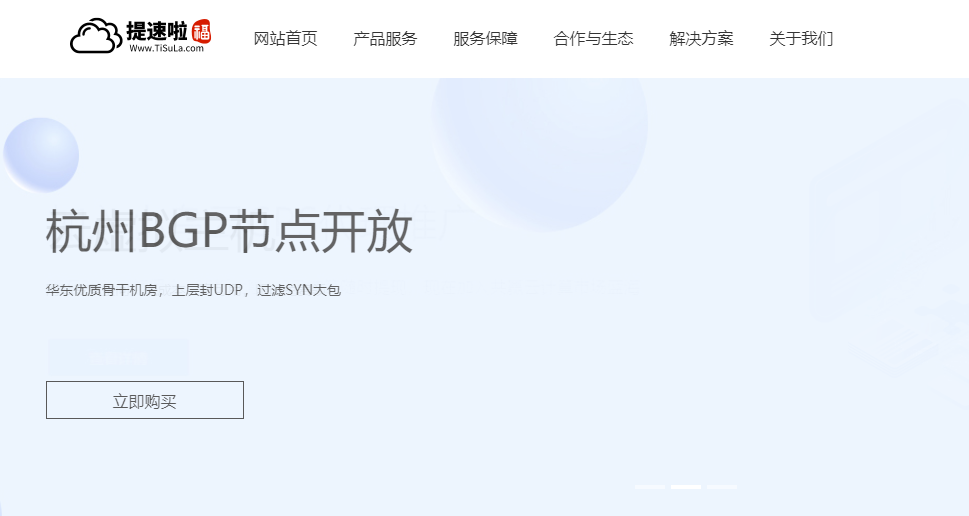
Megalayer促销:美国圣何塞CN2线路VPS月付48元起/香港VPS月付59元起/香港E3独服月付499元起
Megalayer是新晋崛起的国外服务器商,成立于2019年,一直都处于稳定发展的状态,机房目前有美国机房,香港机房,菲律宾机房。其中圣何塞包括CN2或者国际线路,Megalayer商家提供了一些VPS特价套餐,譬如15M带宽CN2线路主机最低每月48元起,基于KVM架构,支持windows或者Linux操作系统。。Megalayer技术团队行业经验丰富,分别来自于蓝汛、IBM等知名企业。Mega...
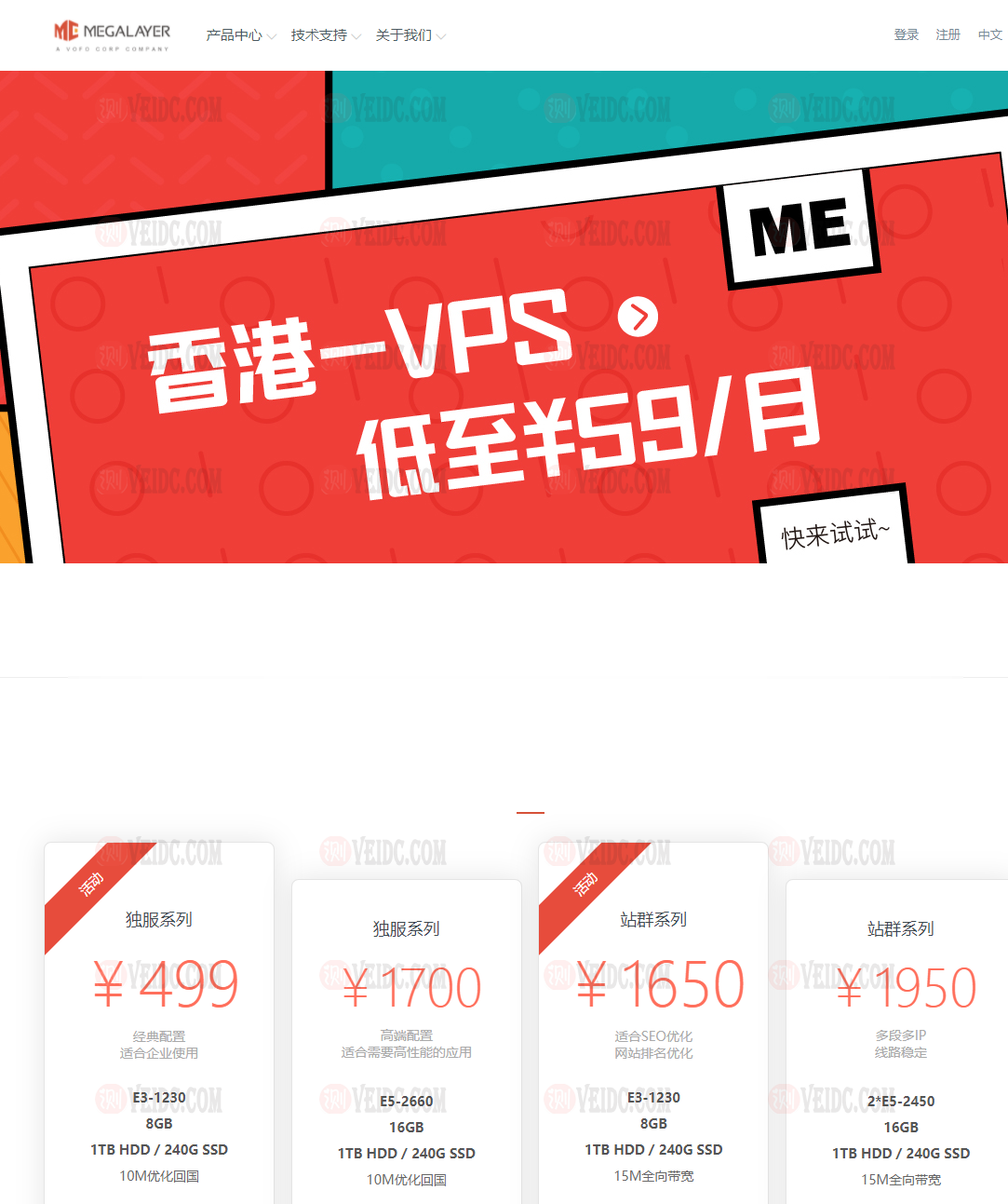
legionbox:美国、德国和瑞士独立服务器,E5/16GB/1Gbps月流量10TB起/$69/月起
legionbox怎么样?legionbox是一家来自于澳大利亚的主机销售商,成立时间在2014年,属于比较老牌商家。主要提供VPS和独立服务器产品,数据中心包括美国洛杉矶、瑞士、德国和俄罗斯。其中VPS采用KVM和Xen架构虚拟技术,硬盘分机械硬盘和固态硬盘,系统支持Windows。当前商家有几款大硬盘的独立服务器,可选美国、德国和瑞士机房,有兴趣的可以看一下,付款方式有PAYPAL、BTC等。...
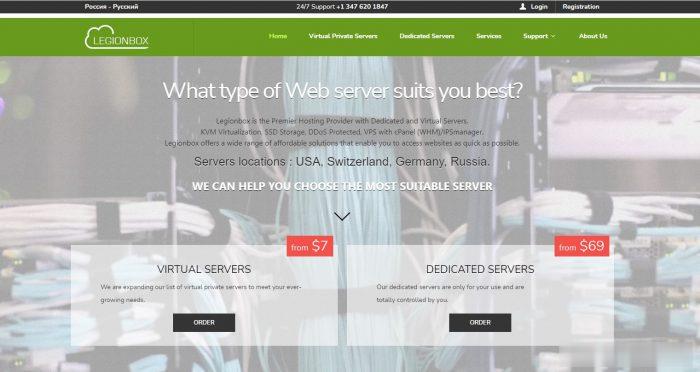
-
网络服务器租用网络公司租用什么服务器好(想开个网络公司,租用服务器,但是不知道哪个好?什么价位?求高手指导。)网站域名域名和网址有什么区别?域名服务域名服务有何作用?如何设置?域名主机域名,主机空间和网站文件三者之间的区别是什么域名主机域名和主机名之间的区别是什么域名主机IDC(主机域名)是什么意思?asp虚拟空间asp视频聊天室系统支持虚拟空间网站空间购买怎么购买一个网站空间及购买注意事项asp网站空间什么是ASP空间?万网虚拟主机万网虚拟、专享、独享主机有什么区别?